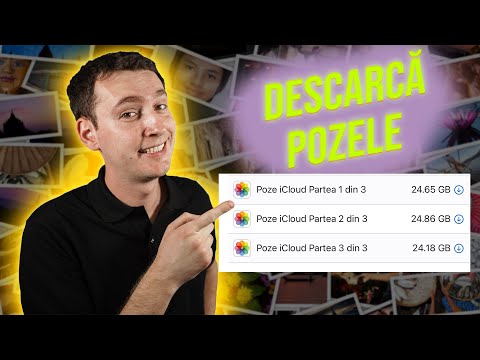Acest wikiHow vă învață cum să vă dezactivați propriul cont Slack atunci când utilizați un Android.
Pași

Pasul 1. Navigați la
Deoarece aplicația Slack nu acceptă dezactivarea unui cont, va trebui să utilizați browserul web Android.
- Dezactivarea unui cont nu va șterge mesajele sau fișierele pe care le-ați postat. Va trebui să faceți acest lucru manual.
- Dacă sunteți proprietarul principal al echipei din care doriți să vă ștergeți contul, trebuie mai întâi să transferați echipa altui membru. Puteți face acest lucru la

Pasul 2. Tastați adresa URL slack a echipei dvs
Tastați numele echipei în caseta de text care precede „.slack.com.
Dacă nu-ți amintești, atinge Găsește-ți echipa și urmați instrucțiunile de pe ecran pentru a continua.

Pasul 3. Apăsați Continuare

Pasul 4. Introduceți adresa de e-mail și parola Slack

Pasul 5. Atingeți Conectare

Pasul 6. Derulați în jos și atingeți Dezactivați contul
Se află sub antetul „Dezactivați contul”.
Vă veți dezactiva contul numai pentru această echipă. Dacă sunteți membru al unei alte echipe Slack, vă puteți conecta în continuare cu contul dvs. pentru echipa respectivă

Pasul 7. Confirmați parola
Aceasta este din motive de securitate. Tastați parola pe care ați folosit-o pentru a accesa acest cont și atingeți Confirmă parola a continua. Va apărea un alt ecran de confirmare.

Pasul 8. Atingeți Da, dezactivați-mi contul
Acum v-ați eliminat contul din această echipă.